
当你想在Win7电脑上更改IP地址时,其实是一件轻松愉快的事情。下面我来为你详细介绍一下这个过程:
首先,你得亲自启动你的电脑,这个时候你可以跟电脑打声招呼,比如“嗨,老铁,今天我们来点改变IP的大事业吧!”
接下来,你要找到那个像手机Home键一样的“开始”按钮,就在屏幕左下角。点击它后,会有一个神奇的菜单出现在你眼前,然后你要找到“控制面板”,点开它。
在这个“控制面板”里,有好多选项等着你去探索,不过我们的目标是“网络和Internet”,点它,然后再点“网络和共享中心”。
现在是时候发现隐藏在角落里的“更改适配器设置”了。这个适配器就像是电脑的翻译官,连接你和网络的桥梁。找到你要改的网络连接,右键点击,然后点“属性”。
一个神奇的属性窗口会弹出,里面有个“Internet协议版本4(TCP/IPv4)”等着你来玩。点它,这里显示着你当前的IP地址和其他网络设置。
现在是时候秀出你的技能了!找到“使用下面的IP地址”,然后输入你想要的新IP地址。别忘了同时修改子网掩码和默认网关哦。搞定后,点“确定”保存设置。

嘿,你的电脑IP地址就换新了!别忘了,改IP可能会让网络有点小波动,所以确保你的新IP地址有效,别让其他小伙伴也想着用同一个IP啊!如果你还有其他疑问或者建议可以上闪臣http咨询哦!
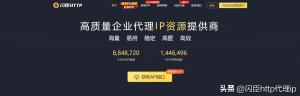
(图片来源网络侵删)




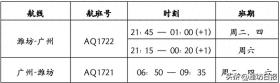



发表评论